为什么文件会出现锁的标志?
AnyShare 7 提供文件锁机制,包括“手动为文件加解锁”和“自动加解锁”功能,用户可自主控制文件锁定情况,解决协作编辑时可能会出现的因文件版本覆盖导致内容数据丢失的问题。
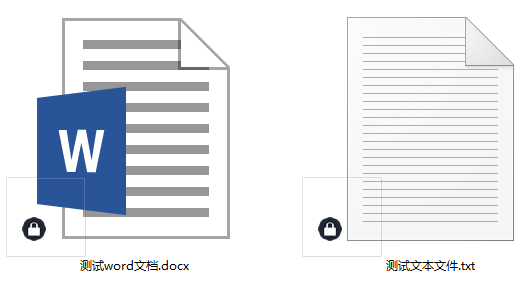
1. 手动加解锁
【锁定】对文件具有修改权限的用户可执行锁定操作,先选中文件,点击文档信息栏的【锁定】按钮,对文件加锁。按钮状态更新代表锁定成功,此时其他人将以只读状态打开此文件,不允许修改该文件,且有文件被锁定的提示。
【抢锁】文件的所有者可执行抢锁操作,即当其他有编辑权限的用户锁定该文件时,文件所有者可以点击文档信息栏的【抢锁】按钮进行抢锁。按钮状态更新代表抢锁成功,文件属性信息中的锁定者会立即更新。
【取消锁定】在编辑完成后,如果不再需要此文件是锁定状态,可以点击文档信息栏的【取消锁定】按钮。按钮状态更新代表取消锁定成功,其他人可以正常编辑此文件。
2.自动锁
在云盘(Windows桌面端)中,文件所有者或对文件有编辑权限的用户,打开文件后,文件会自动加锁,且在文件上会有一个锁的图标,关闭文件后会自动解锁,若是手动对文件加锁,关闭后也会自动解锁。
3.文件锁管理
用户可以点击左侧菜单栏中的【应用】按钮,在文件锁管理页面快速定位和统一管理已锁定文件。文件锁管理页面列表显示所有被当前用户锁定的文件和当前用户拥有所有者权限的被锁定的文件,列表信息包括文件名称、所在位置、锁定者等。用户可以在文件锁管理页面将已锁定的文件取消锁定,或打开文件所在位置。




